如何在 PowerPoint 演示文稿中添加音樂
已發表: 2020-09-10Microsoft PowerPoint 允許您添加不同類型的多媒體內容。 音樂只是您可以添加以吸引註意力的另一種內容類型。 不過,在開始向 PowerPoint 演示文稿添加音樂之前,請記住,並非所有類型的音樂,甚至不是每種音效都適合您的演示文稿。
作為創建引人入勝的 PowerPoint 演示文稿的一般規則,始終圍繞內容定制演示文稿,而不是相反。
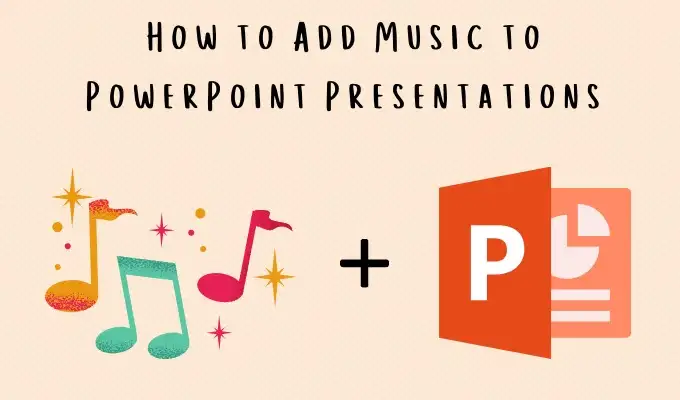
讓我們了解如何將音樂添加到 PowerPoint 幻燈片,然後使用 PowerPoint 功能區中的播放控件自定義音樂文件。
在上傳第一個音樂文件之前,您應該了解以下幾點:
- 您可以在幻燈片中添加一個或多個音頻文件。
- 您可以從 Internet 下載歌曲或音樂文件,然後將其插入幻燈片。
- 您可以錄製自己的聲音並將其作為旁白添加到您的演示文稿中。
- 當您想要覆蓋較長的演示文稿時,您必須使用外部音頻編輯器將多個音樂文件串在一起。
- PowerPoint 支持 WAV、WMA、MP3 和其他一些文件格式。
在本文中,我們不會討論在 PowerPoint 中添加音頻旁白。 相反,讓我們看看如何使用您選擇的聲音文件將音樂添加到您的 PowerPoint 演示文稿中。
將音樂添加到您的 PowerPoint 演示文稿中
向 PowerPoint 幻燈片添加音樂就像上傳任何其他文件類型一樣。
- 轉到功能區 > 插入選項卡。 在媒體組中,選擇音頻 > 我的電腦上的音頻。
- 瀏覽到桌面上音頻文件的位置並上傳。 圖標代表幻燈片上的聲音文件。 您可以將其拖放到任何位置。
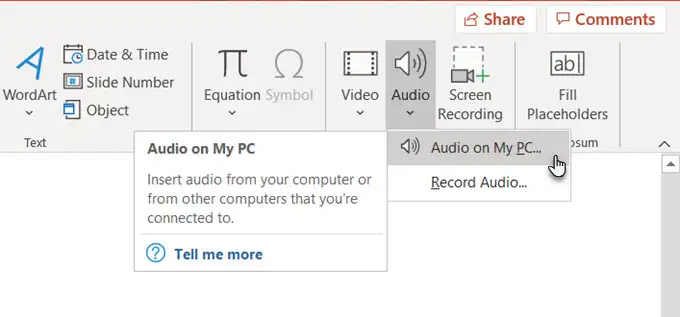
- 文件上傳到幻燈片後,“音頻工具播放”選項卡就會出現在功能區上。 您還可以在普通幻燈片視圖中選擇音頻文件的圖標並顯示音頻工具播放選項卡。
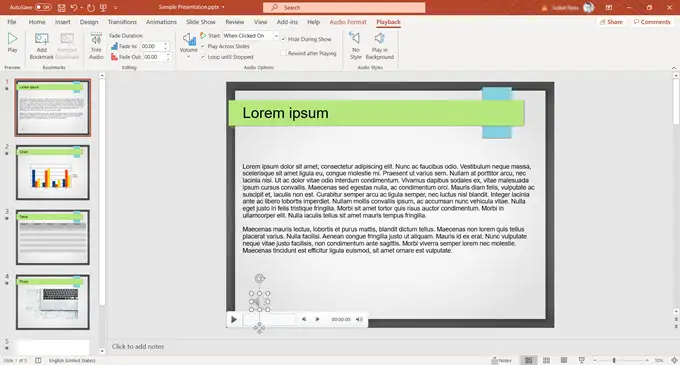
- 單擊“預覽”按鈕以測試播放。
使用音頻工具播放選項卡自定義音樂
默認情況下,音頻樣式自動設置為無樣式。
您可以選擇在後台播放。 在後台播放使音頻文件在幻燈片放映期間自動啟動,並且還可以跨多張幻燈片播放。

有三種方式開始播放。
- 自動:當幻燈片出現時,音樂自動開始。
- 單擊時:音樂僅在您單擊音頻圖標時播放。 為此,請取消選中在顯示期間隱藏選項以在演示視圖中顯示圖標。
- 在點擊序列中:當您在幻燈片上配置的其他效果(如動畫效果)觸發時播放音樂。
其他選項,如音量、跨幻燈片播放、循環直到停止和播放後倒帶都是不言自明的。
如何修剪你的音樂剪輯
“播放”選項卡上的“編輯”組為您提供了幾種更改音樂文件發聲方式的方法。 您可以使用淡入和淡出計時器添加淡入淡出效果,以便在演示文稿中逐漸引入聲音片段。

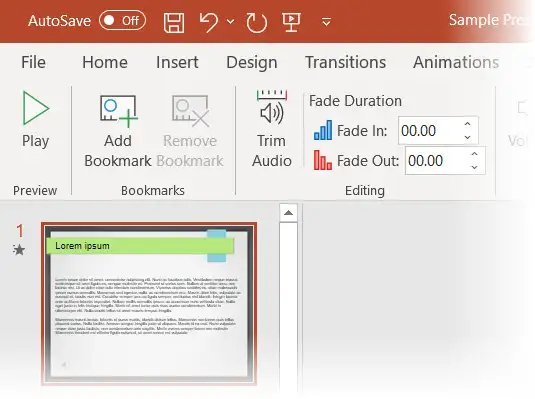
Trim Audio是另一種編輯工具,它可以剪掉聲音片段中不需要的部分並保留您要播放的部分。 單擊按鈕打開修剪音頻框。
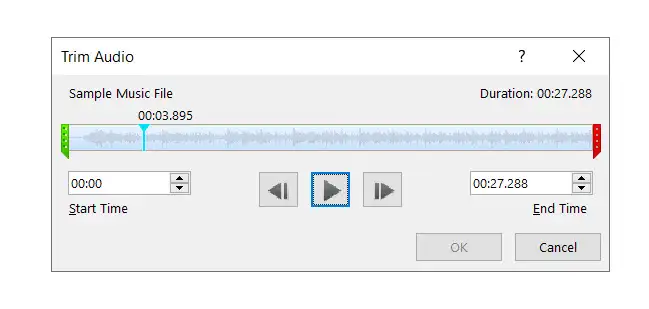
單擊播放按鈕。 當播放頭到達您要進行剪切的點時,單擊“暫停”按鈕。 如果需要,使用“下一幀”和“上一幀”按鈕進行微調。 當然,您也可以將播放頭擦洗到所需位置。
將綠色標記(在剪輯的開頭)拖到標記位置。 要修剪剪輯的結尾,請將右側的紅色標記拖到要結束剪輯的新點。
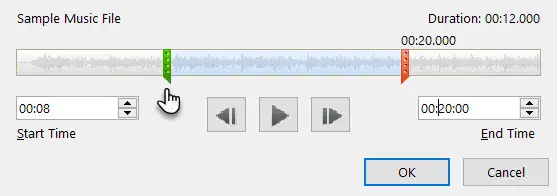
除了拖動標記,您還可以記下結束點的時間,然後將其輸入到開始和結束時間框中。
保存演示文稿時,修剪的信息將保存在文件中。 您也可以在 PowerPoint 之外保存修剪後的音樂文件的單獨副本。
如何將書籤添加到音頻文件
您還可以使用書籤來製作音樂文件。 書籤就像任何其他書籤一樣工作。 當您在 PowerPoint 中使用視頻文件或旁白的音頻文件時,它們會更有用。
但是您也可以在播放音樂時將它們用於一些創造性用途。 例如,您可以在音頻文件上使用書籤來觸發新動畫,例如入口幻燈片或過渡效果。
從播放選項卡添加書籤很簡單。
- 在幻燈片上,選擇音頻剪輯並單擊“播放” 。 當您到達要添加書籤的位置時,單擊暫停。
- 在書籤組中,單擊添加書籤。 播放頭上的黃點顯示所選書籤的位置。 白點是未選中的書籤。
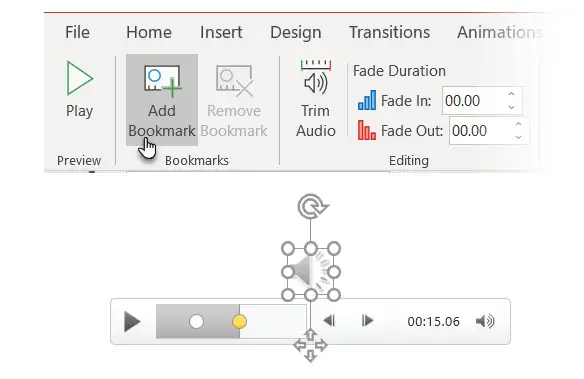
- 您可以添加多個書籤。 要刪除書籤,請選擇要刪除的書籤,然後點擊工具欄上的刪除書籤按鈕。
當您想要更改音頻圖標時
默認情況下,音頻文件將在幻燈片中顯示為揚聲器圖標。 如果需要,您可以將圖標更改為不同的圖片。
- 選擇音頻文件,然後單擊“音頻格式”選項卡。
- 單擊更改圖片命令。
- 使用下拉菜單從源選項中選擇一個文件。
- 單擊插入以交換新圖片的默認圖標。
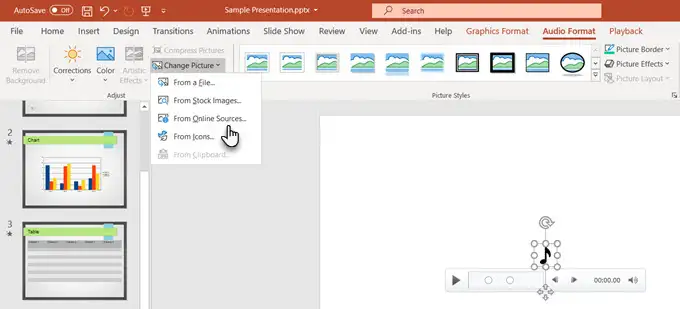
為您的演示播放完美的音頻
您可以為不同的幻燈片添加不同的音效。 從很酷的背景介紹音樂開始,或者在一張幻燈片上添加一個微小的音效,或者只是錄製您自己的評論。
當您想要將 PowerPoint 轉換為視頻時,您可以考慮在幻燈片中使用歌曲或樂器樂譜。
但請記住,這些媒體不應該壓倒您演示文稿的內容。 有效演示的每條規則都表明,重要的是要知道要遺漏什麼以及要在 PowerPoint 幻燈片中添加什麼音樂。
